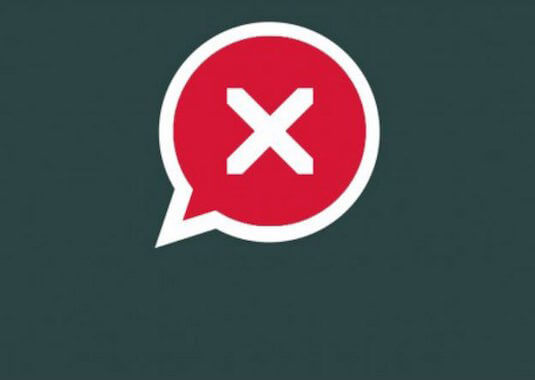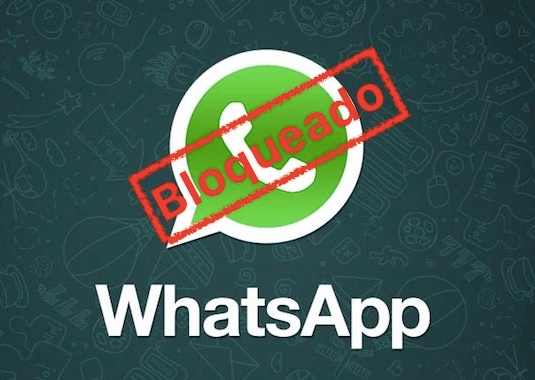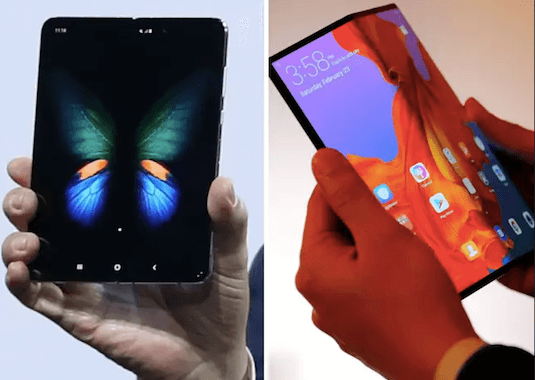Cómo configurar la VPN en Android, iOS, Windows y Chrome OS
La forma más fácil de configurar una VPN en cualquier plataforma es usar una aplicación de tu proveedor. Descárgalo a tu dispositivo, ingresa tu nombre de usuario, contraseña y otra información requerida, y listo.
Sin embargo, no todos los proveedores ofrecen aplicaciones para cada plataforma. El software puede estar disponible para Windows, pero no para Android. Si tienes que configurar una VPN manualmente, aquí te mostramos cómo instalar una VPN en Android, Chrome OS, Windows 10, iOS y macOS.
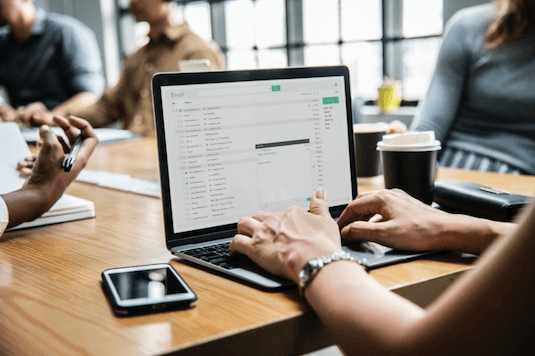
Cómo configurar mi VPN en Android
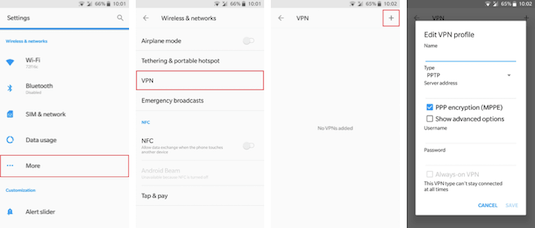
Configurar una VPN para un dispositivo Android es muy sencillo. Dirígete a Configuración> Redes inalámbricas y redes> Más, y toca el ícono "+" en la esquina superior derecha. Escribe toda la información requerida en la ventana que nos aparece (puedes obtenerla al contactar a tu proveedor de VPN) y presiona "Guardar" para finalizar el proceso.
El menú de configuración puede parecer un poco diferente al descrito anteriormente dependiendo de qué dispositivo Android tenga. La opción de VPN podría estar ocultando una carpeta diferente, por lo que es posible que tengas que buscar algo para encontrarla.
Instrucciones paso a paso:
Dirígete a Configuración> Conexiones inalámbricas y redes> Más.
Toca el ícono "+" en la esquina superior derecha.
Ingrese la información requerida en la ventana emergente: obténgalo de su proveedor de VPN.
Presiona "Guardar" para finalizar el proceso.
Cómo habilitar una VPN en Chrome OS
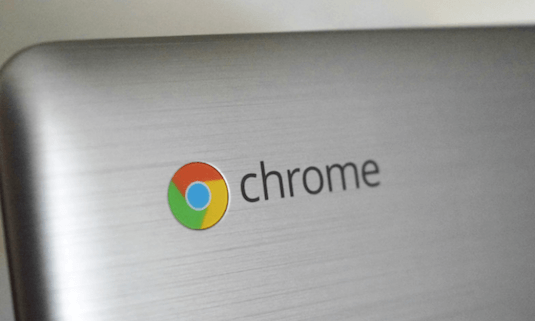
Para configurar una VPN en Chrome OS, lo primero que debes hacer es importar un certificado de CA a su Chromebook si tu VPN lo usa. Después de obtener el certificado de tu proveedor y almacenarlo en tu computadora, escribe chrome: // settings / certificates en la barra de direcciones del navegador Chrome. Haz clic en la pestaña "Autoridades" en la parte superior de la página, presiona "Importar", elige el certificado de CA y sigue las instrucciones en pantalla.
Instrucciones paso a paso:
Obtén el certificado de CA de tu proveedor de VPN y guárdalo en tu computadora.
Abre Chrome y escriba chrome: // settings / certificates en la barra de direcciones.
Haz clic en la pestaña "Autoridades" en la parte superior de la página.
Presiona "Importar", elige el certificado de CA y sigue las instrucciones en pantalla.
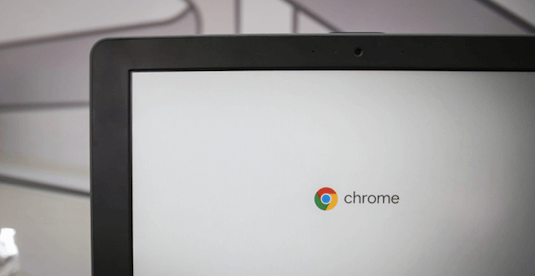
Una vez hecho esto, es hora de ingresar a la configuración de red VPN. Haz clic en la foto de tu cuenta en la esquina inferior derecha de la pantalla y abre la configuración. El siguiente paso es seleccionar la opción "Agregar conexión" (ubicada en la sección "Red") y hacer clic en "Agregar OpenVPN / L2TP".
Escribe la información requerida (nombre de host del servidor, nombre del servicio) en el formulario que aparece, selecciona "Conectar", y listo. Si es cliente de ExpressVPN, puedes encontrar la información requerida aquí. Si usas una VPN diferente, deberás ponerte en contacto con tu proveedor o visitar su sitio web para encontrarla.
Instrucciones paso a paso:
Haz clic en la foto de tu cuenta en la esquina inferior derecha de la pantalla.
Configuración abierta."
Selecciona la opción "Agregar conexión", que se encuentra en la sección "Red".
Haz clic en "Agregar OpenVPN / L2TP".
Escribe la información requerida en el formulario que aparece y selecciona "Conectar" (puedes obtener la información de tu proveedor de VPN).
Cómo conectar una VPN en Windows 10

A continuación, te mostramos cómo puedes configurar una VPN en Windows 10 utilizando el protocolo PPTP. Ve a Configuración de red> VPN> Agregar una conexión VPN. Cuando aparezca la nueva ventana, selecciona "Windows (incorporado)" en el menú desplegable Proveedor de VPN y "Protocolo de túnel punto a punto (PPTP)" en el menú de tipo de VPN. Completa todos los demás campos, como el nombre de usuario, la contraseña y el nombre del servidor; es posible que debas ponerte en contacto con tu proveedor de VPN para obtener algunos de los datos.
Haz clic en "Recordar mi información de inicio de sesión", para que no tengas que iniciar sesión cada vez que desee usar la VPN, y selecciona "Guardar". El último paso es elegir tu conexión VPN recién creada de la lista, haz clic en el botón "Conectar" y ve los programas de Netflix que no están disponibles en tu ubicación.
Instrucciones paso a paso:
Ve a Configuración de red> VPN> Agregar una conexión VPN.
Ingresa toda la información requerida en la ventana emergente, obtenlo de tu proveedor de VPN.
- Selecciona "Windows (incorporado)" en el menú desplegable del proveedor de VPN.
- Selecciona "Protocolo de túnel punto a punto (PPTP)" en el menú de tipo VPN.
Marca la casilla "Recordar mi información de inicio de sesión".
Clic en Guardar."
Selecciona tu conexión VPN recién creada de la lista y haz clic en el botón "Conectar".
Cómo configurar una VPN en iOS
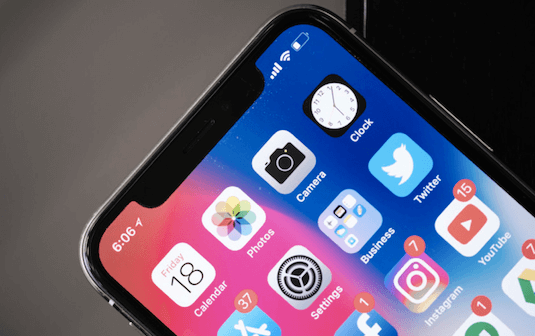
Puedes configurar una VPN en iOS en un par de minutos sin ningún conocimiento técnico de ningún tipo. He aquí cómo hacerlo usando el protocolo PPTP.
Inicia la aplicación Configuración en tu dispositivo iOS, ve a General> VPN> Agregar configuración VPN> Tipo, selecciona el protocolo PPTP y luego regresa a la pantalla anterior. Completa todos los campos obligatorios, incluidos el nombre de la cuenta, la contraseña y el servidor; es posible que debas ponerte en contacto con tu proveedor de VPN para obtener algunos de los datos. Luego haz clic en "Listo", activa el interruptor de estado y estará listo para rodar.
Instrucciones paso a paso:
Inicia la aplicación de configuración en tu dispositivo iOS.
Ve a General> VPN> Agregar configuración de VPN> Escribe y selecciona el protocolo PPTP.
Regresa a la pantalla anterior.
Ingresa la información requerida, incluido el nombre de la cuenta y el servidor; obtenlo de tu proveedor de VPN.
Haz clic en "Listo" y luego en alternar
Instrucciones paso a paso:
Inicia la aplicación de configuración en tu dispositivo iOS.
Ve a General> VPN> Agrega configuración de VPN> Escribe y selecciona el protocolo PPTP.
Regresa a la pantalla anterior.
Ingresa la información requerida, incluido el nombre de la cuenta y el servidor; obtenlo de tu proveedor de VPN.
Haz clic en "Listo" y luego activa el interruptor de estado.
Cómo configurar una VPN en macOS
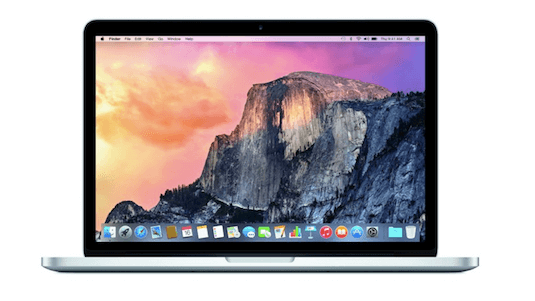
Para configurar una VPN en macOS, ve al menú Apple> Preferencias del sistema> Red y haz clic en el ícono "+". El siguiente paso es elegir "VPN" en el menú desplegable, seleccionar el tipo de conexión VPN que desea configurar, el nombre del servicio VPN y hacer clic en "Crear". Luego tendrás que escribir el nombre de la cuenta y la dirección del servidor, que puede obtener contactando a tu proveedor de VPN. Una vez hecho esto, haz clic en "Configuración de autenticación", completa todos los campos obligatorios y haz clic en "Aceptar", seguido de "Conectar" para finalizar el proceso.
Instrucciones paso a paso:
Dirígete al menú Apple> Preferencias del Sistema> Red.
Haz clic en el ícono "+".
Elige "VPN" en el menú desplegable.
Selecciona qué tipo de conexión VPN deseas configurar.
Proporciona un nombre al servicio VPN y haz clic en "Crear".
Escribe el nombre de la cuenta y la dirección del servidor.
Haz clic en "Configuración de autenticación" y completa todos los campos obligatorios.
El último paso es hacer clic en "Aceptar" seguido de "Conectar".
Ahí lo tienes, amigos, así es como configurar una VPN en Android, Chrome OS, Windows 10, iOS y macOS. ¿Alguna idea o pregunta? Déjalos abajo en la sección de comentarios.
Artículos Relacionados